
Pošiljanje e-pošte seznamu ali pametnemu seznamu v Stikih v Macu
Novo e-poštno sporočilo, naslovljeno na seznam ali pametni seznam, lahko ustvarite neposredno iz Stikov.
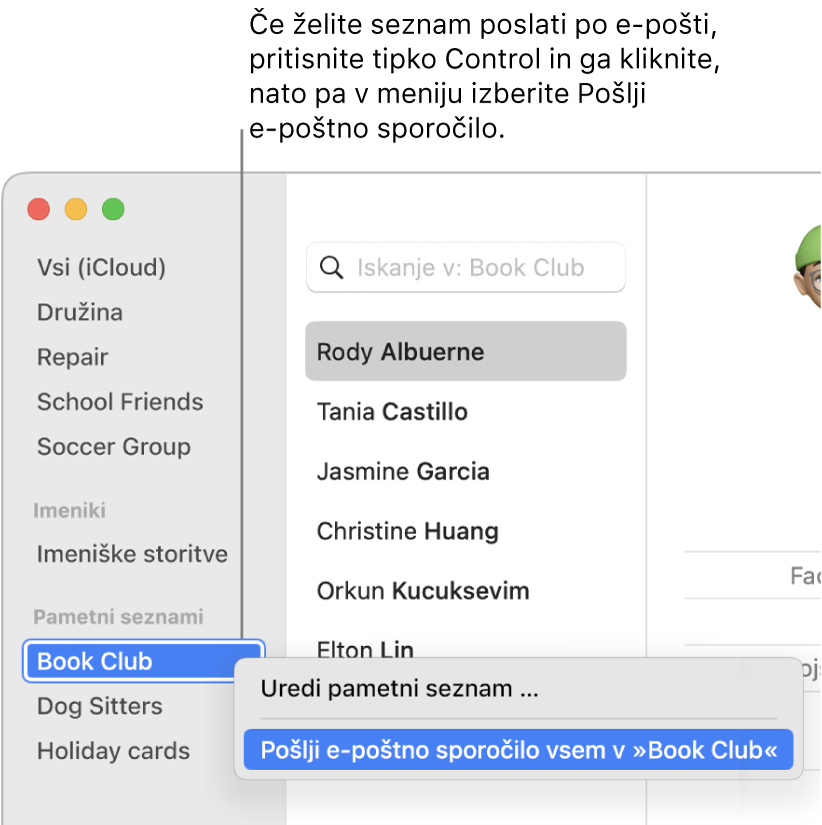
Odprite aplikacijo Stiki
 v Macu.
v Macu.Naredite nekaj od naslednjega:
Pridržite tipko Control in kliknite seznam ali pametni seznam v stranski vrstici, nato pa izberite Pošlji e-poštno sporočilo.
V aplikaciji Pošta se odpre novo e-poštno sporočilo, naslovljeno na seznam ali pametni seznam.
Seznam ali pametni seznam povlecite iz stranske vrstice v polje za naslove e‑poštnega sporočila, ki ga pišete.
V e-poštnem sporočilu bo prikazano ime seznama ali imena posameznih stikov, odvisno od nastavljenih Nastavitev za sestavljanje v Pošti.
Če je prikazano ime seznama, želeli pa bi videti imena posameznih stikov, kliknite puščico ob imenu seznama in nato izberite Razširi skupino.

Namig: Pri naslavljanju e-poštnega sporočila bodo prikazani vsi razpoložljivi naslovi stika, če kliknete puščico ob njegovem imenu. Če želite e-poštno sporočilo stiku poslati na več njegovih naslovov, kopirajte in prilepite ime stika, kliknite puščico in izberite drug naslov.
Če ima kateri od članov seznama več e-poštnih naslovov, lahko uredite distribucijski seznam, da izberete naslov, ki ga želite uporabljati, ko pošiljate e-poštno sporočilo seznamu.